电脑右下角那片熟悉的区域突然变得空旷。那个让你安心的网络图标——两个小电脑屏幕叠在一起的模样,就这么悄无声息地消失了。你眨了眨眼,以为是自己看错了。刷新桌面,再次确认。确实不见了。
网络世界的突然静默
前一秒还在流畅地浏览网页,下一秒整个世界都安静了。没有断线前的缓冲,没有警告提示,就像有人按下了静音键,整个网络世界在你面前瞬间蒸发。你试着点击浏览器,页面停留在“无法连接互联网”的提示上。邮箱里的未读邮件数字定格在某个瞬间,社交媒体推送不再更新,云端文档同步图标变成了永恒的灰色。
我记得上周帮朋友处理过类似情况。他正准备参加线上会议,突然发现网络连接不翼而飞。那种慌乱我能理解——现代人的生活已经和网络深度绑定,失去连接就像突然被切断了氧气供应。
焦急的用户与消失的伙伴
手指不自觉地开始敲击桌面。你检查了网线,确认路由器指示灯正常闪烁,甚至重启了电脑。但任务栏那个位置依然空着,就像从未存在过。打开“网络和共享中心”,本该显示“本地连接”或“以太网”的地方现在只剩空白。这种视觉上的缺失比普通的断网更让人不安——它暗示着问题可能更深层。
没有网络连接的日子里,我们似乎都变成了孤岛。工作文档无法同步,紧急邮件发不出去,视频会议链接变成无效字符。那种被隔绝的感觉确实令人焦虑,特别是当 deadline 逼近时。
崩塌的数字生活
你的待办事项清单开始发出无声的尖叫。那个需要在线提交的报告,即将开始的视频会议,等待下载的重要文件——所有计划都在这一刻停摆。现代人的工作流建立在网络连接这个隐形基石上,当它突然消失,整个数字生活就像失去承重墙的建筑,缓缓倾斜,最终崩塌。
或许我们都该偶尔经历这样的断网时刻。它提醒我们,在云存储和实时协作的时代,本地连接不仅仅是个技术术语,它是我们通往数字世界的桥梁。当这座桥突然消失,我们才真正意识到它有多重要。
现在,让我们开始寻找这座消失的桥梁。
电脑屏幕的光映在脸上,你深吸一口气。这不是普通的网络故障,而是某种更深层的消失。那个代表本地连接的图标不是灰色,不是红色叉号,是彻底不见了——就像从未存在过。你决定深入系统内部,找出真相。
系统深处的调查
按下Win+R,在运行框里输入"ncpa.cpl"回车。网络连接窗口展开,本该显示本地连接的区域现在空荡荡。这种空白比错误提示更令人不安——系统似乎完全忘记了网络适配器的存在。
打开设备管理器,展开网络适配器列表。这里的情况更加微妙:可能根本找不到以太网适配器,或者它带着黄色感叹号静静躺着。我记得有个用户告诉我,他的网络适配器在设备管理器里"隐身"了,需要开启"显示隐藏设备"才能找到。这种隐藏的故障最让人头疼,它们像捉迷藏一样躲在系统深处。
右键点击开始菜单,选择Windows PowerShell(管理员)。黑色窗口弹出,你输入"ipconfig /all"命令。回显的信息里,以太网适配器的描述消失了,或者显示"媒体已断开连接"。这些技术细节在平时可能无关紧要,此刻却成为重要的线索。
与诊断工具的对话
是时候请出系统自带的网络诊断工具了。右键点击网络图标——哦,它不见了。你转而打开设置,进入"网络和Internet"→"状态",点击"网络疑难解答"。这个自动化工具开始扫描,它的提问方式很有意思。
"Windows网络诊断正在检测问题",进度条缓慢移动。它可能会告诉你"未安装网络适配器驱动程序",或者"网络服务未运行"。诊断工具就像个经验丰富的侦探,通过系统日志和配置信息寻找蛛丝马迹。不过有时候,它也会给出模糊的结论,让你不得不继续深入调查。
在命令提示符里输入"ping 127.0.0.1"是个聪明的做法。这个回环地址测试能告诉你TCP/IP协议栈是否正常工作。如果连这个都失败,问题可能出在更基础的网络组件上。
八大消失原因浮出水面
经过系统内外的排查,本地连接消失的常见原因开始清晰:
驱动程序问题排在首位。网络适配器驱动可能损坏、过期,或者被最近的系统更新不兼容。有时候仅仅是驱动配置文件出了错,导致系统无法识别硬件。
网络适配器被意外禁用值得注意。可能在设备管理器里手动禁用后忘记启用,或者某个优化软件"帮忙"禁用了它。我遇到过用户因为点击了"禁用"后找不到启用选项的情况。
系统服务异常不容忽视。DHCP客户端、网络连接、网络列表服务这些后台进程如果停止运行,本地连接就会从界面消失。它们的静默故障往往最难发现。
硬件冲突时有发生。新安装的设备可能与网络适配器争夺资源,或者主板 BIOS 设置发生了变化。静电释放也能导致网络芯片暂时"失忆"。
网络配置损坏需要考量。TCP/IP协议栈损坏、 Winsock目录混乱,这些底层问题会让本地连接无法正常显示。
病毒或恶意软件干扰必须考虑。某些恶意程序会故意破坏网络连接来达到自己的目的。
系统文件损坏值得怀疑。关键的网络相关系统文件丢失或损坏,会影响整个网络功能的正常显示。
组策略设置限制不能忘记。在企业环境中,管理员可能通过组策略禁用了某些网络功能,导致本地连接不可见。
每个原因都像拼图的一块,需要耐心组合才能看到完整画面。找到真正的原因,往往需要排除法和系统性的检查。这个过程虽然繁琐,却是解决问题的必经之路。
真相往往隐藏在细节中。下一步,我们需要更深入地探索这些可能性。
设备管理器像一座古老的档案馆,存放着硬件与系统对话的全部记录。当你展开网络适配器列表,那些带着黄色感叹号或干脆消失的条目,都在诉说着驱动程序的故事。它们本是硬件与操作系统之间的翻译官,一旦失职,整个通信系统就会陷入沉默。
设备管理器的隐藏角落
点击开始菜单,输入"设备管理器",那个熟悉的窗口再次打开。网络适配器分支下,你可能看到几种不同状态:以太网控制器带着黄色警示标志,或者更糟——根本找不到任何有线网络设备。这种情况我见过太多次了,用户盯着空白的列表,仿佛网络硬件从未存在过。
记得有个朋友告诉我,他的电脑在Windows更新后突然无法上网。设备管理器里,Realtek网络适配器变成了"未知设备",驱动程序像是被施了遗忘咒。这种情况特别常见于大版本系统更新后,新旧驱动之间的兼容性问题让硬件"迷失"了自己。
有时候需要点击"查看"菜单,勾选"显示隐藏设备"。那些被系统停用但未卸载的设备会以淡色图标显示。这个功能很实用,它能揭示那些被遗忘的驱动程序残留,就像在档案馆的角落里发现尘封的文件。
右键点击网络适配器,选择"属性"。在"驱动程序"标签页里,能看到驱动日期、版本和数字签名信息。过时的驱动程序就像使用旧词典的翻译,无法准确传达硬件的真实意图。
驱动程序损坏的困境
驱动程序损坏往往悄无声息。可能是系统更新过程中的意外中断,可能是软件冲突,甚至只是某个临时文件写入错误。这些微小的故障足以让整个网络连接陷入瘫痪。
数字签名缺失是个危险信号。未签名的驱动程序可能被系统安全机制阻止加载,导致设备无法正常工作。某些优化软件会自作主张替换官方驱动,结果往往适得其反。
驱动文件版本不匹配同样棘手。主板制造商提供的驱动可能与芯片厂商的版本存在差异,这种混乱会让系统无所适从。我处理过一个案例,用户安装了多个不同版本的驱动,它们互相冲突,最终导致网络适配器完全无法识别。
驱动程序数据库损坏更难以察觉。Windows的驱动存储库可能包含错误信息,即使重新安装驱动,系统仍会从缓存中读取损坏的配置。这种深层问题需要更彻底的解决方案。
硬件ID改变值得关注。某些情况下,设备在硬件层面的识别码发生变化,原有的驱动程序就不再适用。这种情况在BIOS更新或主板更换后可能出现。
重新安装驱动的艺术
卸载现有驱动是第一步。在设备管理器里右键点击问题设备,选择"卸载设备"。重要的是勾选"删除此设备的驱动程序软件",这个选项能确保旧驱动完全清除,避免重新安装时使用缓存中的损坏文件。
重启系统让改变生效。计算机会在启动时重新检测硬件,就像给系统一个重新认识网络适配器的机会。这个简单步骤经常被忽略,但它能解决很多驱动相关的问题。
自动搜索更新驱动值得尝试。右键点击设备,选择"更新驱动程序",然后"自动搜索更新的驱动程序软件"。Windows Update提供的驱动通常经过充分测试,兼容性更有保障。
手动安装提供更多控制。访问电脑或主板制造商的官网,下载最新的网络适配器驱动。解压后,在更新驱动程序时选择"浏览我的计算机以查找驱动程序软件",然后指定下载的驱动文件夹。这种方式能确保获得最适合硬件的驱动版本。
回滚驱动程序是个安全网。如果更新后问题更糟,可以进入驱动程序属性页,点击"回滚驱动程序"恢复之前的版本。这个功能像是时间机器,能把系统带回正常工作状态。
使用驱动清理工具是最后手段。某些顽固的驱动问题需要专用工具彻底清除所有残留。这些工具能深入注册表和系统文件夹,完成手动难以做到的彻底清理。
驱动程序的世界充满细节,每个选择都可能影响最终结果。耐心和系统的方法是解决驱动问题的关键,就像修复一段断裂的对话,需要找到正确的语言让硬件与系统重新交流。
当你穿过驱动程序的表层世界,会进入一个更隐秘的领域——系统服务。这些后台进程如同城市的供电系统,看不见却支撑着所有网络活动。本地连接消失时,往往是某个关键服务悄悄停止了工作。
系统服务的深度探索
按下Win+R,输入"services.msc",那个管理所有系统服务的窗口缓缓打开。滚动列表时,你会惊讶于有这么多服务在同时运行。对网络连接而言,DHCP客户端和网络连接服务就像呼吸系统里的两个肺,缺一不可。
我处理过一个特别典型的案例。用户报告说网络连接时断时续,最后完全消失。检查驱动程序一切正常,设备管理器里没有任何警告标志。问题最终追溯到DHCP客户端服务被意外设置为"禁用"。系统就像失去了自动获取IP地址的能力,自然无法建立有效连接。
网络连接服务(Network Connections)负责管理"网络和共享中心"里看到的所有连接。当这个服务停止时,你可能连网络适配器的图标都看不到。这种情况特别隐蔽,因为表面上看起来是硬件问题,实际上却是服务层面的故障。
某些安全软件会"优化"系统服务,关闭它们认为不必要的进程。这种过度保护常常适得其反。就像为了省电而关掉整个楼层的电闸,结果让所有办公室陷入黑暗。
DHCP客户端与网络连接服务的自白
想象DHCP客户端服务能说话,它可能会这样解释自己的工作:"我负责向路由器申请IP地址,就像为每台设备办理网络世界的身份证。没有我,电脑就变成了没有身份的流浪者,无法被网络世界识别。"
网络连接服务则会补充:"我管理着所有连接的状态信息。当用户点击那个小电脑图标时,是我在背后组织数据、显示可用网络。如果我停止工作,整个连接界面就会变成空白。"
这两个服务的依存关系很微妙。DHCP客户端需要网络连接服务提供的通信通道,而网络连接服务依赖DHCP客户端获取必要的网络参数。它们像一对舞伴,任何一方失误都会破坏整个表演。
服务启动类型设置很重要。"自动"确保系统启动时服务随之运行,"手动"允许按需启动,"禁用"则完全阻止服务运行。错误的设置就像锁上了重要房间的门,让需要使用的功能无法进入。
服务状态需要定期检查。"已启动"表示正常运行,"已停止"则需要立即干预。某些恶意软件会故意停止关键服务来破坏系统功能,这种可能性也不能完全排除。
重启关键网络服务的操作指南
找到DHCP客户端服务,右键选择"重新启动"。这个简单操作能解决大部分IP地址分配问题。就像重启路由器一样,给服务一个重新开始的机会。
检查服务属性中的"登录"选项卡。确保服务以"本地系统账户"运行,并勾选"允许服务与桌面交互"。错误的账户权限会让服务无法访问必要系统资源。
网络连接服务的重启需要更多耐心。停止服务后等待几秒钟再启动,让系统完全释放相关资源。匆忙操作可能导致服务无法正常初始化。
依赖关系检查很关键。右键点击服务选择"属性",查看"依存关系"选项卡。DHCP客户端依赖远程过程调用(RPC)服务,如果底层服务异常,上层服务自然无法工作。
使用命令提示符能提供更直接的控制。以管理员身份运行cmd,输入"net start dhcp"和"net start netman"可以快速启动相应服务。命令行反馈更即时,能清晰显示操作结果。
创建服务状态备份是个好习惯。使用"sc query"命令导出当前服务配置,出现问题时可快速恢复。这个技巧在排查复杂网络问题时特别有用。
服务恢复选项值得配置。在服务属性中设置"第一次失败"时"重新启动服务",能给系统一个自动修复的机会。这种预防措施能在问题出现时立即响应,避免连接完全中断。
重置Winsock目录有时必要。在命令提示符输入"netsh winsock reset"可以修复损坏的网络协议栈。这个操作会影响所有网络相关服务,通常作为解决顽固问题的最终手段。
服务的世界安静而重要。它们默默工作在系统深处,只有当某个环节出错时,我们才会意识到这些后台进程的价值。恢复服务就像唤醒沉睡的守护者,重新为网络连接提供坚实的支撑。
走进注册表的世界,就像踏入一座存放着系统所有秘密的档案馆。每个键值都是精心编排的指令,告诉Windows如何管理你的网络连接。当本地连接图标从任务栏消失,问题可能就藏在这些层层嵌套的文件夹深处。
注册表编辑器的神秘世界
按下Win+R键入"regedit",那个熟悉的警告对话框就会出现。它像档案馆门口的守卫,提醒你这里存放着系统的核心配置。我总记得第一次打开注册表时的那种敬畏感——数千个键值整齐排列,每个都可能影响电脑的某个行为。
网络适配器的配置信息主要藏在两个路径里。HKEY_LOCAL_MACHINE\SYSTEM\CurrentControlSet\Services\Tcpip\Parameters\Interfaces存放着每个网络接口的IP设置,而HKEY_LOCAL_MACHINE\SYSTEM\CurrentControlSet\Control\Network记录着网络连接的显示状态。这些路径看起来复杂,其实逻辑清晰,就像图书馆的分类目录。
注册表编辑器的搜索功能很强大。Ctrl+F打开查找对话框,输入"本地连接"或网络适配器型号,能快速定位相关键值。不过要小心,搜索结果可能分散在不同区域,需要仔细辨别每个键值的具体作用。
备份是进入注册表前的必要准备。在编辑器中选中要修改的根键,点击"文件→导出"创建备份文件。这个习惯救过我很多次,有次误删了关键键值,就是靠备份文件迅速恢复了系统正常。
网络配置参数损坏的危机
Config注册表项控制着网络适配器的基本配置。当这项损坏时,系统可能无法正确识别网卡的存在。就像档案管理员丢失了某个设备的登记册,整个系统都找不到这个设备的位置。
DisplayName值决定连接在界面上显示的名称。如果这个字符串值被意外修改或删除,"本地连接"可能变成乱码甚至完全消失。用户看到的只是图标不见,背后却是注册表数据的错位。
有一次处理特别棘手的案例,用户的网络连接时隐时现。最后发现在HKEY_LOCAL_MACHINE\SYSTEM\CurrentControlSet\Control\Network{4D36E972-E325-11CE-BFC1-08002BE10318}路径下,对应网络适配器的连接配置文件损坏。系统能检测到硬件,但无法在界面显示连接状态。
某些优化软件会清理注册表,误删重要的网络配置键值。这种过度清理就像整理房间时扔掉了重要文件,表面上看空间整洁,实际功能已经受损。网络连接相关的键值通常不应该被随意删除。
权限问题也会影响注册表读取。如果当前用户账户对某些注册表项没有读取权限,系统可能无法获取完整网络配置。这种情况在多人使用的电脑上更常见,不同账户的权限设置可能互相干扰。
安全修复注册表的关键步骤
导出备份永远是第一步。即使你确信知道要修改什么,也要先备份整个注册表或相关分支。我习惯在桌面创建带日期的备份文件,这样如果出现问题可以快速还原到修改前的状态。
重建网络配置注册表项比较安全的方法。打开设备管理器,右键卸载网络适配器(勾选"删除此设备的驱动程序软件"),然后重新扫描硬件改动。系统会自动重建所有必要的注册表项,这个过程比手动修改更可靠。
检查特定键值的存在与状态。在注册表编辑器中导航到HKEY_LOCAL_MACHINE\SYSTEM\CurrentControlSet\Control\Network,确认存在{4D36E972-E325-11CE-BFC1-08002BE10318}这个文件夹。这是网络适配器的类标识符,缺失可能导致连接无法显示。
使用系统文件检查器修复底层问题。在命令提示符(管理员)运行"sfc /scannow",这个命令会检查并修复系统文件,包括与注册表相关的核心组件。它不能直接修复所有注册表问题,但能解决一些底层文件损坏导致的连锁反应。
重置Winsock目录和TCP/IP协议栈。在管理员命令提示符依次执行"netsh winsock reset"和"netsh int ip reset",然后重启电脑。这两个命令会重建网络协议相关的注册表项,解决因协议栈损坏导致的连接显示问题。
创建系统还原点在重大修改前很有必要。虽然注册表备份能恢复特定设置,系统还原点能回滚所有系统更改。对于不确定的注册表操作,双重保护能提供更全面的安全保障。
注册表的修复需要耐心和精确。每个键值都像精密钟表里的齿轮,微小的偏差可能影响整个系统的运行。成功修复后的满足感很特别,就像解开了一个复杂的谜题,看着消失的连接图标重新回到它应该在的位置。
那个熟悉的网络图标重新出现在任务栏右下角时,就像迷路的朋友终于回家。金黄色的信号强度条开始跳动,原本灰色的“未连接”状态变成了具体的网络名称。这一刻的喜悦,不亚于找到丢失已久的钥匙。
网络连接的华丽回归
我至今记得帮朋友修复网络连接的那个下午。当他看到本地连接图标重新出现时,整个人都松了口气——第二天他有个重要的视频会议。电脑从“与世隔绝”的状态重新接入网络世界,浏览器页面开始正常加载,云端文档恢复同步,所有需要网络的功能都活了过来。
测试连接稳定性是个有趣的过程。先打开浏览器访问几个常用网站,确认网页加载顺畅。然后检查网络驱动器是否重新连接,云端应用能否正常登录。最后运行一个持续ping测试,观察几分钟内是否有丢包或延迟波动。这些步骤就像医生检查病人康复后的各项生命体征。
网络状态详细信息会告诉你更多故事。打开“网络和共享中心”,点击活动连接查看状态。这里显示的速度、发送接收的数据量,都是连接健康度的直观指标。看到持续增长的数据计数器,意味着网络适配器正在正常工作。
有时候图标回来了,但连接质量不稳定。这时需要深入检查IP配置是否正确获取,DNS解析是否正常。我遇到过这样的情况:连接显示已启用,但实际无法上网,最后发现是DHCP没有正确分配IP地址。问题总是藏在细节里。
预防本地连接消失的日常维护
定期更新驱动程序应该成为习惯,但不必追求最新版本。稳定性和兼容性比版本号更重要。我通常每月检查一次更新,或者在有明显网络问题时才考虑更新驱动。太频繁的更新反而可能引入新问题。
创建系统还原点在重大系统更新前特别有用。Windows主要版本更新、驱动程序更换前后,花几分钟创建还原点,相当于给系统拍个快照。有次我在安装某个可选更新后网络连接消失,就是靠更新前创建的还原点快速恢复了正常。
网络重置功能是最后的保障。Windows设置中的“网络重置”选项可以一键恢复所有网络组件到默认状态。这就像网络问题的“核按钮”,虽然会清除所有自定义设置,但能解决大多数棘手的连接问题。记得使用前备份网络配置。
日常使用中避免使用激进的系统优化工具。某些清理软件会删除它们认为“无用”的网络配置,实际上这些配置可能是系统正常运行所必需的。保持系统的相对“纯净”往往比过度优化更稳定。
留意系统日志中的网络相关事件。事件查看器里“Windows日志→系统”中,筛选来源为“Tcpip”、“NetBT”、“NDIS”的事件。这些日志可能在问题发生前就提供预警信息,比如驱动程序加载失败或服务异常停止。
网络世界的重新连接与未来展望
重新连上网络的那一刻,世界又变得完整。消息通知开始弹出,待下载的更新开始排队,智能设备重新上线。现代生活已经和网络如此紧密地交织,失去连接就像失去了某种感官。
网络连接技术正在向更稳定的方向发展。Wi-Fi 6和未来的Wi-Fi 7提供更好的连接可靠性,5G网络带来更广的覆盖。操作系统也在改进网络故障的自我修复能力,Windows 11的网络诊断工具就比早期版本智能很多。
云技术和边缘计算的演进可能改变我们对“连接”的理解。未来或许不再需要手动管理本地连接,系统能自动选择最佳连接方式,在断线时无缝切换。网络问题可能会变得像电力故障一样罕见,我们只需享受始终在线的便利。
但无论技术如何进步,理解基本连接原理仍然有价值。知道本地连接为何消失、如何恢复,这种能力在关键时刻能节省大量时间。就像会换轮胎的司机,不一定每天都需要这个技能,但爆胎时知道该怎么做。
网络连接已经成为数字时代的生命线。它的消失让人焦虑,它的回归带来安心。掌握让连接复苏的方法,就是掌握了在数字世界自由行走的通行证。当图标重新亮起,世界重新打开,那种失而复得的连接感,提醒着我们这个时代最珍贵的资源——保持在线,保持连接。


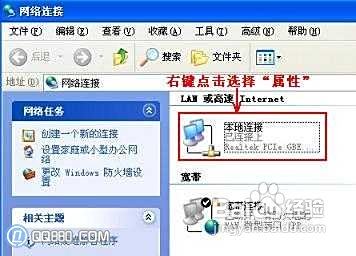
 沪ICP备2023033283号
沪ICP备2023033283号